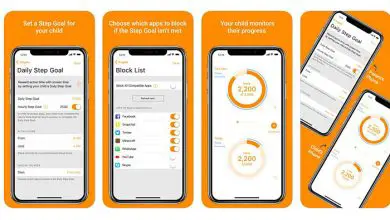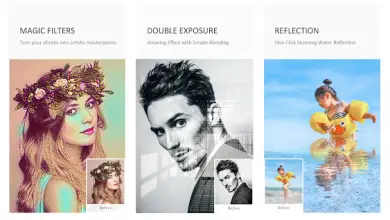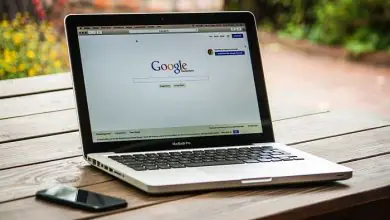Come rimuovere una persona da una foto in Photoshop – Rimuovere persone e oggetti
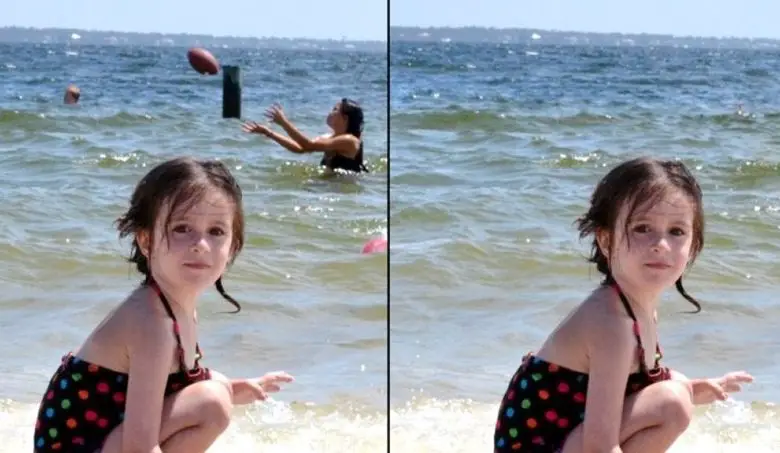
Nel 1824, il modo di catturare e perpetuare un istante nella vita di qualcuno era stato invertito: il francese Joseph Nicep aveva inventato la fotografia; Col passare del tempo, la fotografia si è evoluta notevolmente; da quelle prime foto realizzate con il bitume, alle sofisticate fotografie digitali.
Dove attualmente possono essere modificati a tuo piacimento e persino recuperare quelle foto vecchie e sbiadite, continua a leggere se quello che vuoi è raggiungere la tua missione di rimuovere una persona da una foto in Photoshop.
Ottieni Photoshop sul tuo PC
- È necessario accedere al sito Web di Adobe , accedere al catalogo delle applicazioni Creative Cloud e fare clic su «download» per l’opzione Photoshop.
- Dopo aver scaricato l’app, devi entrare nel pannello delle applicazioni e ora puoi aprire il tanto desiderato Photoshop con un solo clic .
Come rimuovere una persona da una foto in Photoshop
Strumento Pennello correttivo al volo
- Per prima cosa devi andare su file ; Nella scheda Apri fai clic e seleziona la foto da modificare, dove appare la persona o l’elemento indesiderato.
- Quindi devi duplicare la fotografia nella sezione a destra, selezionare l’immagine e trascinarla in basso; lavoreremo con la copia.
- Useremo due strumenti; il puntuale pennello correttivo ci aiuterà soprattutto nei piccoli elementi; Puoi usare un’intestazione più grande o più piccola, questo dipende dalla dimensione dell’elemento che vuoi rimuovere nella tua foto.
- Quindi premi ALT sulla tastiera e ombreggia la persona che non vuoi nella tua foto, e scomparirà immediatamente.
- Finire; Fai clic sull’opzione Salva come, scegli il formato JPG e il gioco è fatto! Così otterrai la tua fotografia desiderata
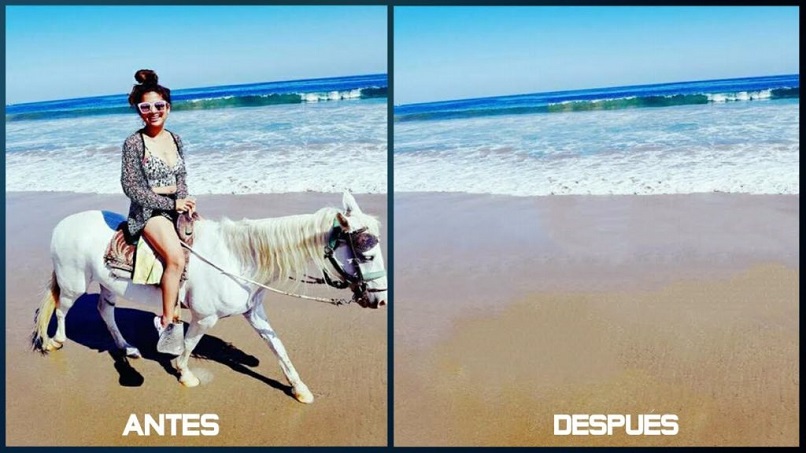
NOTA: questo pennello correttore spot funzionerà solo se lo sfondo dell’immagine è uniforme. Quando contiene molti elementi possiamo usare un altro strumento.
Strumento Pennello curativo
Questa è un’opzione molto simile allo strumento precedente; funziona come alternativa durante il lavoro, utilizzando elementi dell’area circostante e coprendo così l’oggetto o l’individuo indesiderato nella foto. Vediamo come usarlo:
- Come lo strumento precedente, devi duplicare la foto nella sezione a destra, selezionare l’immagine e trascinarla in basso; lavoreremo ancora con la copia.
- Premere l’ALT chiave + clic con il pulsante sinistro del mouse e selezionare la persona , mettendo il cerchio vicino l’oggetto da eliminare. Fare clic sull’area, tenendo premuto il tasto ALT per scegliere un campione dell’elemento che sostituirà la persona che si desidera rimuovere.
- Quindi sposta lo strumento sull’oggetto da eliminare, accanto all’elemento che hai scelto (sul frammento sullo sfondo). Dipingi le aree vicine in cui lo sfondo è coerente per fondersi nell’area che desideri correggere.
E proprio così, avrai già eliminato la persona indesiderata. Quindi cerchi l’opzione «salva con nome » e scegli il formato immagine JPG e il gioco è fatto!
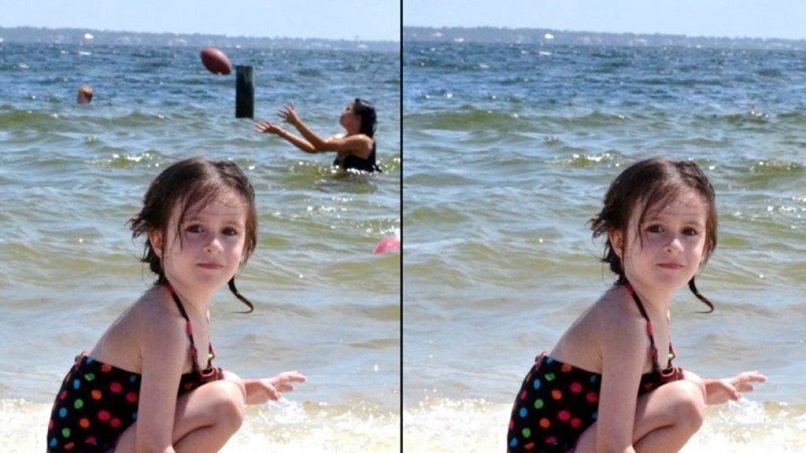
Strumento patch
- Per prima cosa devi duplicare l’immagine che vuoi modificare, quindi devi entrare nell’opzione dello strumento patch.
- Successivamente è necessario delimitare la parte dell’immagine che non si desidera essere, dopo aver contrassegnato, trascinare l’immagine e rilasciarla in un’area vicina. Quindi inserisci le opzioni e fai clic su deseleziona.
- E come ultimo passaggio devi andare a salvare con nome e selezionare il formato JPG della fotografia. In questo modo semplice puoi rimuovere una persona indesiderata dalla tua foto perfetta.
- Puoi continuare a modificare le tue foto per dare loro un tocco ancora migliore, ad esempio, una volta rimossa la persona indesiderata, puoi rimuovere gli occhi rossi che lasciano le fotografie o dando loro lampi di luce nella foto dove vuoi.
Poiché le fotografie sono un ricordo inestimabile, ci sforziamo di renderle il più perfette possibile e ora hai un’ampia varietà di opzioni direttamente dal tuo computer o dal tuo cellulare. In questo modo otterrai ciò che desideri. Ci auguriamo che questi suggerimenti siano utili; Lascia il tuo commento se ti è stato utile e condividilo con i tuoi amici e familiari.